
Векторная графика требует точной настройки размеров элементов, особенно при подготовке макетов к печати или создании технических иллюстраций. В CorelDRAW масштабирование объектов выполняется с учетом привязок, пропорций и единиц измерения, что позволяет добиваться высокой точности без искажения формы.
Для изменения размера одного или нескольких объектов используйте панель свойств или задайте значения вручную через интерактивное масштабирование. Выделив объект, можно ввести точные параметры ширины и высоты в поле Object Size. Чтобы сохранить пропорции, активируйте значок замка между этими полями. Любое масштабирование можно выполнять в миллиметрах, пикселях, дюймах и других единицах – выбор доступен в выпадающем списке рядом.
При трансформации важно учитывать положение опорной точки. По умолчанию она находится в центре, но может быть перемещена в любой угол или сторону объекта. Это особенно важно при пакетной обработке: например, если вы масштабируете серию иконок с привязкой к левому краю, необходимо изменить расположение опорной точки заранее.
Горячие клавиши ускоряют работу. Комбинация Shift + перетаскивание маркера масштабирует объект от центра, Ctrl ограничивает пропорции, а Alt отключает привязки. Для точной трансформации рекомендуем использовать команду Transformations → Scale в панели Object – она позволяет задать процент масштабирования по каждой оси с возможностью применения к группе объектов.
CorelDRAW также поддерживает настройку масштабирования вместе с контуром, заливкой и эффектами. Эти параметры задаются в окне Options → Workspace → Edit. Чтобы избежать потери визуального баланса при изменении размеров, убедитесь, что опция Scale with object активна для всех элементов оформления.
Масштабирование объекта с сохранением пропорций
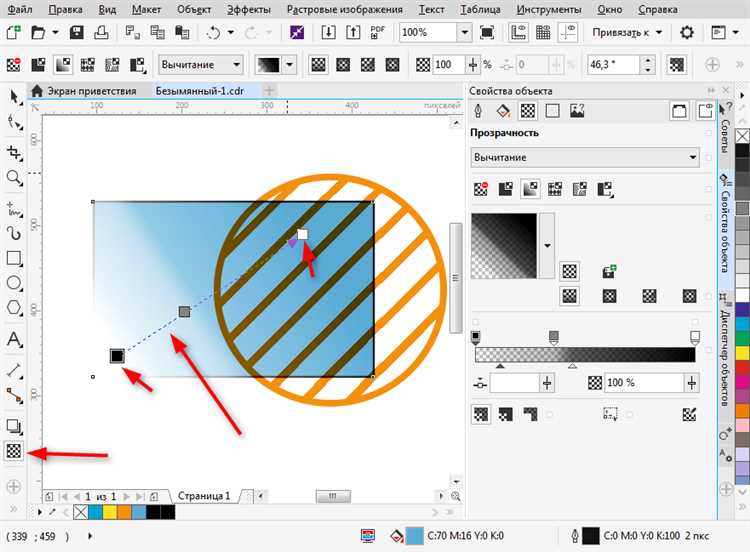
Для точного масштабирования с сохранением пропорций в CorelDRAW необходимо использовать Панель свойств. Выделите объект, затем в верхней части интерфейса отобразятся поля «Ширина» и «Высота». Между ними находится иконка замка – активируйте её, чтобы связать параметры и исключить искажения.
После этого при изменении одного из значений программа автоматически подгонит второе, соблюдая исходное соотношение сторон. Ввод значений возможен в миллиметрах, сантиметрах, дюймах и процентах. Для пропорционального увеличения или уменьшения удобнее всего использовать проценты. Например, чтобы уменьшить объект вдвое, укажите 50%.
Альтернативный способ – масштабирование с помощью указателя мыши. Удерживайте клавишу Shift, чтобы масштабировать от центра, и Ctrl, чтобы сохранить пропорции. Совместное нажатие Shift + Ctrl позволяет быстро уменьшить или увеличить объект с сохранением геометрии и относительно центра.
Если необходимо применить одинаковое масштабирование к группе объектов, сначала выполните группировку через Ctrl+G, затем действуйте аналогично. Это исключит нарушение пропорций между элементами внутри группы.
Для точных изменений используйте команду «Преобразовать» (Alt+F9), где в разделе «Масштаб» можно ввести нужные значения с привязкой пропорций. Убедитесь, что установлен флажок «Сохранять пропорции», иначе параметры будут применены независимо по осям.
Изменение размеров через панель свойств

При выделении объекта в CorelDRAW активируется панель свойств, в верхней части интерфейса. В полях «Ширина» (W) и «Высота» (H) можно задать точные значения размеров. Ввод поддерживает миллиметры, сантиметры, дюймы и пиксели – единицы выбираются в выпадающем списке рядом.
Для сохранения пропорций объекта при изменении размеров активируйте значок замка между полями ширины и высоты. При включённой блокировке достаточно изменить одно значение – второе подстроится автоматически.
Если требуется изменить размер относительно центра, удерживайте клавишу Shift при вводе новых значений. Это особенно полезно при масштабировании симметричных объектов или логотипов.
Панель свойств также отображает координаты объекта на странице. При необходимости можно совместно использовать изменение размеров и точное позиционирование, задав значения в полях X и Y.
Для преобразования нескольких объектов одновременно выделите их с помощью Shift или рамки выделения, затем введите нужные размеры – изменения применятся ко всем элементам сразу, сохраняя их пропорции относительно друг друга.
Настройка единиц измерения для точного масштабирования
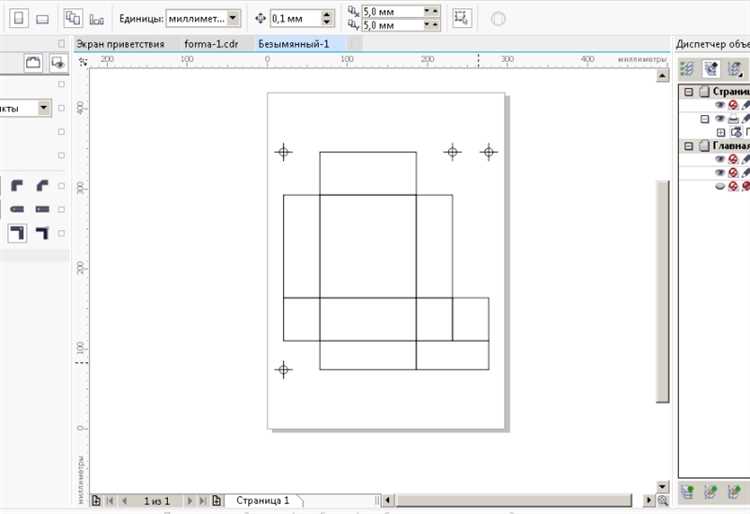
Перед началом работы с объектами важно задать корректные единицы измерения. Это исключает ошибки при масштабировании и обеспечивает точность в макетах. В CorelDRAW настройка производится в окне Options (настройки), которое вызывается сочетанием клавиш Ctrl+J.
В разделе Document откройте подраздел Rulers. Здесь в выпадающем списке Units выберите нужный формат: миллиметры, сантиметры, дюймы, пиксели, пункты и т.д. Для полиграфии рекомендуются миллиметры, для экранных макетов – пиксели. Изменения применяются мгновенно ко всем линейкам и панелям.
Чтобы задать разные единицы измерения для горизонтальной и вертикальной осей, снимите галочку Same units for both. Это полезно при адаптации макета под комбинированные форматы.
Дополнительно настройте Grid and Guidelines, указав шаг сетки и делений в тех же единицах. Это повысит точность выравнивания объектов при масштабировании.
При создании нового документа в диалоге New Document выберите нужные единицы в поле Units, чтобы избежать ручной перенастройки в дальнейшем.
Единообразие в настройках критично при экспорте файлов в типографию или передачу в другие редакторы. Несовпадение единиц измерения может привести к искажению размеров объектов.
Использование направляющих и линейки при изменении размера
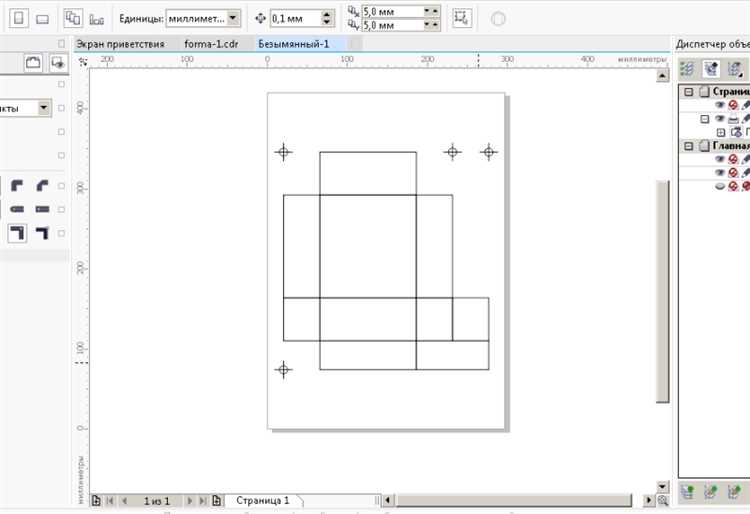
Для точного масштабирования объектов в CorelDRAW необходимо активно использовать линейку и направляющие. Линейка располагается по краям рабочей области и отображает текущие координаты в выбранной системе измерений. Чтобы изменить единицы измерения, кликните правой кнопкой мыши по линейке и выберите нужный формат, например, миллиметры или дюймы.
Для создания направляющей перетащите линию с горизонтальной или вертикальной линейки на рабочую область. Направляющие автоматически привязываются к объектам, если активирована функция Snap to Guidelines. Включите её через меню View → Snap To → Guidelines, чтобы обеспечить точное совмещение краёв объекта с направляющими при изменении размера.
Чтобы зафиксировать пропорции при масштабировании, удерживайте клавишу Shift и тяните за угловую маркерную точку. Направляющие помогут визуально контролировать размеры и соотношения. При необходимости установите направляющие по конкретным координатам через вкладку Object Manager, чтобы обеспечить соответствие точным значениям.
Для выравнивания нескольких объектов по одной линии создайте одну направляющую и масштабируйте каждый объект, ориентируясь на её позицию. Это особенно эффективно при работе с симметричными макетами или повторяющимися элементами.
Используйте комбинацию линейки и направляющих для построения контрольной сетки. Это позволяет заранее определить рамки допустимых размеров, не прибегая к постоянному измерению каждого элемента. Также можно включить отображение координат курсора в строке состояния для дополнительной точности.
Массовое изменение размера группы объектов
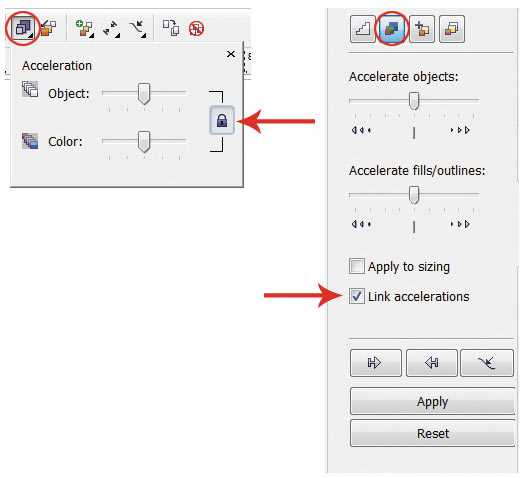
Для одновременного изменения размеров нескольких объектов в CorelDRAW необходимо сначала выделить нужные элементы с помощью инструмента «Указатель» (Pick Tool), удерживая клавишу Shift. После выбора всех объектов группа может быть масштабирована вручную или с применением точных параметров.
Для точного изменения размеров откройте окно «Преобразование» (Transformations) через меню «Окно» → «Окна настройки» → «Преобразование» → «Масштаб». В появившейся панели укажите нужные значения по горизонтали и вертикали, активировав параметр «Относительно центра», если необходимо сохранить пропорции относительно центра каждого объекта. Нажмите «Применить ко всем».
Если требуется сохранить пропорции объектов, установите одинаковые значения масштабирования по осям и включите опцию «Пропорционально». Изменения будут применены ко всем выделенным элементам индивидуально, а не к общей группе как к единому блоку.
Для более гибкого контроля используйте сочетание клавиш Ctrl+G, чтобы предварительно сгруппировать объекты, после чего выполните масштабирование. При необходимости сохранить позиции относительно друг друга, после изменения размеров разгруппируйте объекты через Ctrl+U.
Избегайте масштабирования вручную при необходимости точных размеров – это приведёт к расхождениям. Для объектов с текстом используйте предварительное преобразование текста в кривые (Ctrl+Q), чтобы избежать искажения шрифта.
Настройка параметров привязки при масштабировании
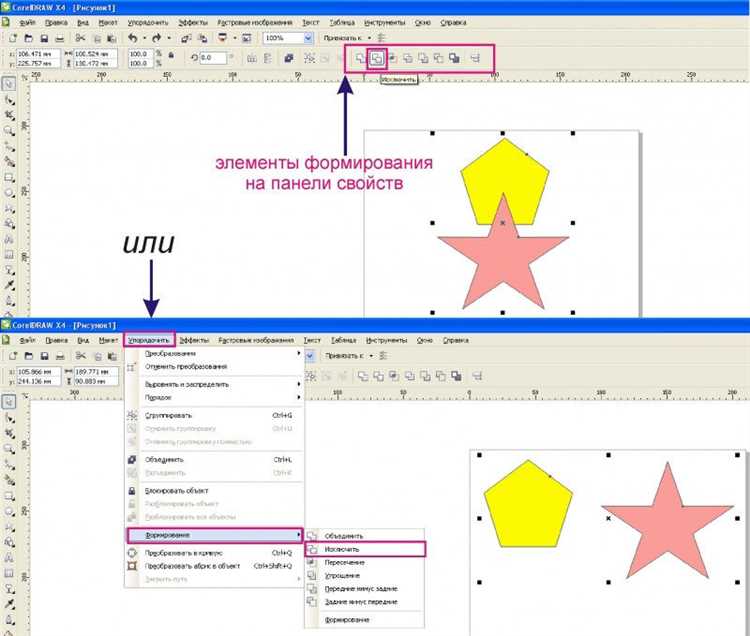
Привязка в CorelDRAW позволяет точно контролировать, как объект изменяет размер относительно выбранных точек опоры. Без правильных настроек масштабирование может привести к нежелательным смещениям и искажению композиции.
Основные параметры привязки при масштабировании:
- Точка опоры (центр масштабирования) – выбирается одна из девяти точек вокруг объекта (углы, стороны, центр). Эта точка остается фиксированной, а остальные меняют положение при масштабировании.
- Привязка к сетке или направляющим – при включении масштабирование подстраивается под ближайшие линии сетки или направляющие, что обеспечивает точное выравнивание.
- Фиксация пропорций – если активирована, ширина и высота изменяются пропорционально, предотвращая искажение формы.
Рекомендации по настройке:
- Для масштабирования относительно центра объекта используйте центральную точку опоры. Это наиболее универсальный вариант при равномерном изменении размеров.
- При необходимости масштабировать объект относительно конкретного угла, выбирайте соответствующую точку опоры. Это важно при позиционировании в рамках макета.
- Включайте привязку к направляющим или сетке при работе с точными макетами, где важна выверенная геометрия и расположение элементов.
- Используйте фиксирование пропорций, чтобы избежать искажений, особенно при работе с логотипами и иконками.
- При сложных трансформациях сначала настройте параметры привязки, затем выполните масштабирование через диалоговое окно, где можно задать точные значения размеров и выбрать точку опоры.
Настройка параметров привязки перед масштабированием повышает точность работы и сокращает необходимость последующей корректировки.
Применение трансформаций к дубликатам объектов
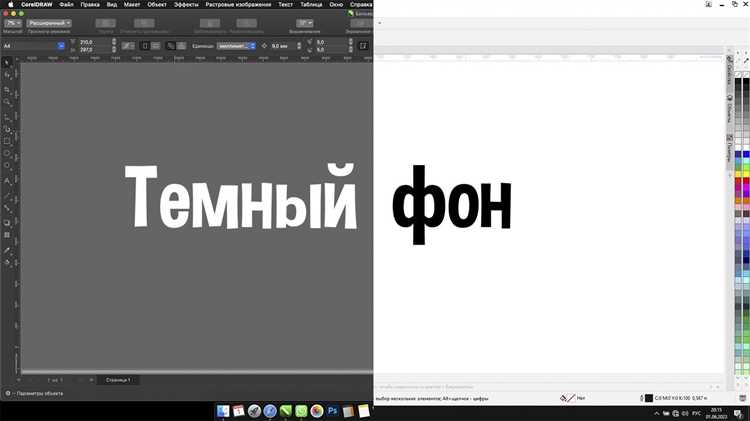
В CorelDRAW дубликаты объектов позволяют эффективно создавать серии элементов с изменёнными размерами, положением или углом поворота без необходимости ручного редактирования каждого экземпляра.
Для применения трансформаций к дубликатам следует использовать панель трансформаций (Transformations), доступную через меню Window → Dockers → Transformations. Основные виды трансформаций для дубликатов:
- Масштабирование: можно задать точный процент изменения размера по горизонтали и вертикали, например, уменьшение на 10% для каждого следующего дубликата.
- Поворот: указать угол, например 15°, чтобы каждый дубликат был повернут относительно предыдущего на заданный градус.
- Сдвиг: смещение объекта по оси X и/или Y на фиксированное значение, например, 5 мм вправо и 3 мм вниз для равномерного расположения.
Алгоритм применения трансформаций к дубликатам:
- Выделить исходный объект.
- Открыть панель трансформаций и выбрать нужный тип (масштаб, поворот, сдвиг).
- Ввести параметры трансформации (проценты, градусы, миллиметры).
- Указать количество дубликатов в поле «Copies» – CorelDRAW создаст нужное число объектов с заданным шагом изменения.
- Нажать кнопку «Apply» для применения трансформации к дубликатам.
Особенности и рекомендации:
- Трансформации применяются последовательно, то есть каждый новый дубликат изменяется относительно предыдущего, а не исходного объекта.
- Используйте отрицательные значения для обратного масштабирования или сдвига.
- Комбинируйте несколько трансформаций, чтобы создавать сложные паттерны (например, масштаб + поворот + сдвиг).
- Для точного позиционирования дубликатов рекомендуется включить привязку к сетке или направляющим.
- Если необходимо изменить параметры трансформации для уже созданных дубликатов, их нужно удалить и создать заново с новыми значениями.
Применение трансформаций к дубликатам значительно ускоряет создание повторяющихся элементов с постепенными изменениями, особенно в дизайне узоров, иконок или сложных композиционных элементов.
Изменение размера текста без искажения шрифта
Для изменения размера текста в CorelDRAW без искажения шрифта необходимо работать с объектом текста, а не с конвертированным в кривые. Выделите текстовый объект и используйте инструмент «Текст» для масштабирования через параметры шрифта в панели свойств, а не через ручное изменение рамки.
При растяжении рамки текста с помощью мыши удерживайте клавишу Shift, чтобы сохранить пропорции символов. Если требуется изменить размер текста точно, вводите значения в поле размера шрифта в пункте панели управления. Это гарантирует сохранение четкости и правильного отображения глифов.
Избегайте масштабирования текста с помощью инструмента «Масштаб» на панели трансформаций, так как это может привести к визуальному искажению и потере качества при последующем экспорте.
При необходимости масштабирования нескольких текстовых объектов одновременно используйте функцию группировки и применяйте изменение размера через свойства шрифта, а не трансформацию рамок, чтобы сохранить пропорции и читаемость.
Если шрифт после изменения размера выглядит размытым, проверьте настройки рендеринга в CorelDRAW и убедитесь, что включена функция сглаживания. Для печати используйте только векторный текст, не превращая его в растр, чтобы избежать потери качества.
Вопрос-ответ:
Как в CorelDRAW изменить размер объекта без искажения пропорций?
Чтобы изменить размер объекта, сохранив его пропорции, необходимо выделить объект, затем захватить один из угловых маркеров масштабирования и тянуть его, удерживая клавишу Shift. Это позволит масштабировать фигуру равномерно по обеим осям. Также можно задать точные размеры в панели свойств, установив одинаковые значения ширины и высоты или включив фиксацию пропорций.
Можно ли изменить размер нескольких объектов одновременно и как это сделать?
Да, в CorelDRAW можно масштабировать несколько объектов одновременно. Для этого сначала выделите все нужные объекты, удерживая клавишу Ctrl и кликая по ним мышью или используя рамку выделения. Затем используйте угловой маркер для изменения размера — все выделенные объекты изменят масштаб пропорционально. При необходимости можно сохранить пропорции, удерживая Shift во время изменения размера.
Какие инструменты или функции помогают точно задать размер объекта по миллиметрам?
Для точного изменения размера объекта по заданным параметрам можно воспользоваться панелью свойств, где доступны поля ввода ширины и высоты. Там можно ввести нужные значения в миллиметрах или другой единице измерения, после чего объект примет указанные размеры. Если требуется сохранить пропорции, стоит включить соответствующую опцию фиксации пропорций. Также можно использовать инструмент «Трансформация», где есть вкладка для точного масштабирования и задания координат.
Что делать, если при изменении размера объект искажается или деформируется?
Причина искажения чаще всего связана с неправильным способом масштабирования. Чтобы избежать деформации, нужно менять размер через угловые маркеры, удерживая клавишу Shift — так сохраняется соотношение сторон. Если объект состоит из нескольких сгруппированных элементов, стоит проверить, не активировано ли искажение пропорций при редактировании. В некоторых случаях полезно разблокировать пропорции в панели свойств или использовать инструмент «Трансформация» для более точного управления.






